هم قالب ها و هم افزونه ها برای پلتفرم وردپرس ضروری هستند. خوشبختانه، نصب و استفاده از آنها معمولاً ساده است. با این حال، تغییر قالب وردپرس فعال شما صرفاً با کلیک کردن روی یک دکمه نیست.
در واقع، قبل از فعال کردن یک قالب جدید، موارد زیادی وجود دارد که باید در نظر بگیرید. به عنوان مثال، شما باید قالب مورد استفاده خود را با دقت انتخاب کنید و برخی از مراحل حیاتی مانند پشتیبان گیری از سایت فعلی خود را انجام دهید.
در این مقاله، نحوه تغییر قالب وردپرس را به شما آموزش خواهیم داد. قبل از آن، بیایید اصول اولیه را پوشش دهیم.
قالب چیست؟
به صورت خلاصه، یک قالب وردپرس یک الگو بصری برای سایت شما است. همچنین میتواند ویژگیهای جدیدی را اضافه کند، اما شما عمدتاً از یک قالب برای تعیین ظاهر سایت خود استفاده میکنید، قبل از اینکه عملکرد آن را با استفاده از افزونهها گسترش دهید.
معمولاً، برای مدت طولانی به قالبی که انتخاب کردهاید پایبند میمانید – این چیزی نیست که بخواهید از روی هوس تغییر دهید. این به این دلیل است که عناصر طراحی خاص مرتبط با قالب پس از تغییر دادن قالب وردپرس ناپدید می شوند و ممکن است لازم باشد کمی کار کنید تا سایت خود را دوباره به حالت عادی برگردانید.
با این حال، بسیاری از کاربران وردپرس در مواقعی پوسته وردپرس فعال خود را تغییر میدهند تا طراحی جدیدی را معرفی کنند یا ویژگیهای دلخواه را در خود بگنجانند. اگر این چیزی است که شما به انجام آن فکر می کنید، پس باید در انتخاب قالب وردپرس خود بسیار دقت کنید.
در یک قالب به دنبال چه چیزی باشیم؟
انتخاب قالب اشتباه می تواند توانایی سایت شما را برای رسیدن به اهداف خود مختل کند. خوشبختانه، انتخاب یک گزینه محکم کار سختی نیست. در اینجا چیزی است که می خواهید به دنبال آن باشید:
- سازگاری با تمامی مرورگرهای اصلی: بدیهی است که شما می خواهید تا حد امکان به افراد بیشتری دسترسی داشته باشید و به اطمینان از اینکه سایت شما در همه مرورگرها در چندین دستگاه قابل مشاهده است کمک می کند.
- پشتیبانی از افزونه وردپرس: برخی از قالب ها با در نظر گرفتن افزونه های خاصی کدگذاری شده اند. بنابراین، باید مطمئن شوید که افزونه های ضروری شما با قالب جدید سازگار هستند.
- یکپارچه سازی صفحه ساز: سازندگان صفحه، کامل کردن طرحبندی وبسایت شما را ساده میکنند، بنابراین اطمینان از اینکه آیا ابزار مورد علاقه شما با قالب شما کار میکند یا خیر، ضروری است.
علاوه بر این، باید مطمئن شوید که کانالهای پشتیبانی موجود از سوی توسعهدهنده درجه یک هستند، (فقط در صورت نیاز به کمک). معمولاً نظرات ها و رتبه بندی های قالب به نشان دادن کیفیت پشتیبانی آن کمک می کند.
در نهایت، شما همچنین باید مطمئن شوید که قالب با در نظر گرفتن بهینهسازی موتور جستجو (SEO) کدگذاری شده است و برای موبایل مناسب است. خوشبختانه، اکنون اکثر قالب های وردپرس هر دوی این جنبه ها را در نظر می گیرند.
کارهایی که باید قبل از تغییر قالب انجام داد
همانطور که قبلاً اشاره کردیم، تغییر قالب وردپرس سایت شما یک فرآیند یک مرحلهای نیست. در واقع، چندین جنبه وجود دارد که باید قبل از شروع کار در نظر گرفته شود. شما باید:
- یک نسخه پشتیبان تهیه کنید: تهیه نسخه پشتیبان از سایت خود باید اولین کاری باشد که انجام می دهید.
- اطمینان حاصل کنید که تغییرات سفارشی که انجام داده اید را یادداشت کرده اید: این عمدتا به هر کد css یا PHP اضافی در فایل functions.php اشاره دارد.
- ویژگی های تجزیه و تحلیل و ردیابی خود را بررسی کنید: مطمئن شوید که کدهایی را که برای فعال نگه داشتن اتصالات شخص ثالث نیاز دارید، کپی کنید.
در واقع، هرچه بیشتر مطمئن شوید همه جنبه های سایت شما تحت تأثیر این تغییر قرار نگرفته است، انتقال بهتر انجام می شود. همچنین در صورت نیاز به اطلاعات بیشتر قبل از خواندن ادامه این آموزش، مقاله دیگر ما را در مورد نکات قبل از تغییر قالب وردپرس ببینید.
چگونه قالب وردپرس را تغییر دهیم؟
در این مرحله، بیایید در مورد چگونگی تغییر قالب وردپرس صحبت کنیم. مراحل بسیار ساده هستند و ما گام به گام شما را راهنمایی می کنیم.
مرحله 1: نصب قالب وردپرس موردنظر خود
اگر قالب وردپرس خود را تهیه کرده اید، در اولین مرحله باید نسبت به نصب آن اقدام نمایید.
برای نصب قالب وردپرس به قسمت نمایش » پوسته ها » افزودن » بارگذاری پوسته مراجعه کنید و فایل ZIP قالب را از سیستم شخصی خود انتخاب کنید.
هنگامی که قالب مورد نظر خود را انتخاب کردید، فقط باید روی دکمه نصب کلیک کنید.
مرحله 2: فعالسازی قالب وردپرس
در مرحله دوم باید قالب وردپرسی که آپلود کردید را فعال کنید.
برای فعال کردن قالب در پیشخوان وردپرس به قسمت پوستهها مراجعه کنید و روی دکمه فعال نمایید مربوط به قالب مدنظر خود کلیک کنید.
اکنون تغییر قالب وردپرس در سایت شما انجام شده است، اما هنوز کار تمام نشده!
3. نصب و فعال سازی افزونه های موردنیاز قالب
معمولا هر قالب وردپرسی، افزونه هایی همراه خود را که یا ضروری هستند یا توصیه شده اند دارد. شما باید این افزونه ها را هم در سایت خود نصب و فعال کنید.
برای نصب و فعال کردن افزونه های ضروری قالب، در پیشخوان وردپرس به قسمت پوسته ها » نصب افزونه ها مراجعه کنید. (ممکن است در قالب شما نصب افزونه ها به گونه ای دیگر نامگذاری شده باشد)
4. طراحی صفحات
پس از اینکه قالب وردپرس سایت خود را تغییر دادید، اکنون یک مورد مهم باقی مانده و آن هم طراحی صفحات سایت شما از جمله صفحه اصلی است.
پس از تغییر قالب وردپرس سایت خود، طراحی صفحات شما که مربوط به قالب قبلی بود از بین رفته و شما باید از ابتدا طراحی صفحه اصلی و صفحات دیگر مانند تماس با ما را انجام دهید.
شما برای انجام اینکار یا باید به صورت دستی طراحی دلخواه خود را انجام دهید یا اینکه از دموهای از پیش ساخته شده قالب وردپرس خود استفاده کنید.
توجه: اگر می خواهید از طراحی های از پیش ساخته شده قالب خود استفاده کنید، پیشنهاد می کنیم تا دمو موردنظر خود را روی لوکال هاست نصب کنید. سپس به صفحات موردنظر مانند صفحه اصلی مراجعه کنید و بسته به صفحه ساز قالب، آن را به سایت اصلی خود منتقل کنید.
در صورت نیاز به اطلاعات بیشتر در مورد لوکال هاست، مقاله دیگر ما را در مورد آموزش نصب وردپرس روی لوکال هاست یا آموزش راه اندازی بسته نصبی قالب وردپرس در لوکال هاست ببینید.
این تمام کاری بود که باید برای تغییر قالب وردپرس سایت خود انجام می دادید. همچنین ممکن است بخواهید مقاله دیگر ما را در مورد نحوه حذف شورت کدهای غیر فعال از وردپرس ببینید.
توجه: اگر بخواهید می توانید از خدمات تغییر قالب وردپرس تم فارس استفاده کنید تا تیم ما قالب را برای شما تغییر دهد.
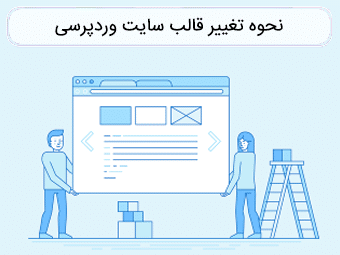
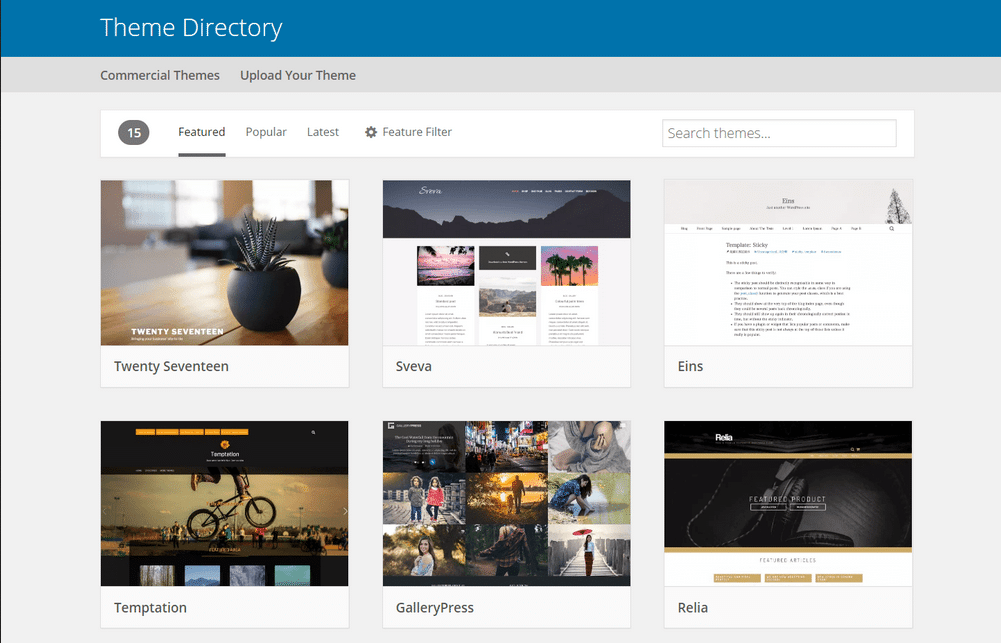
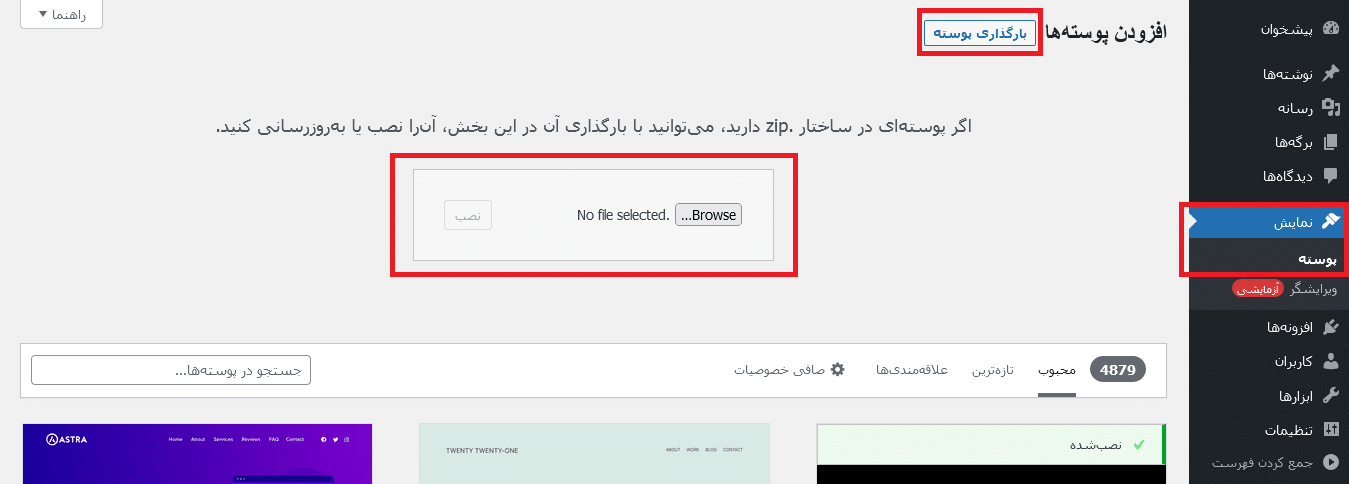
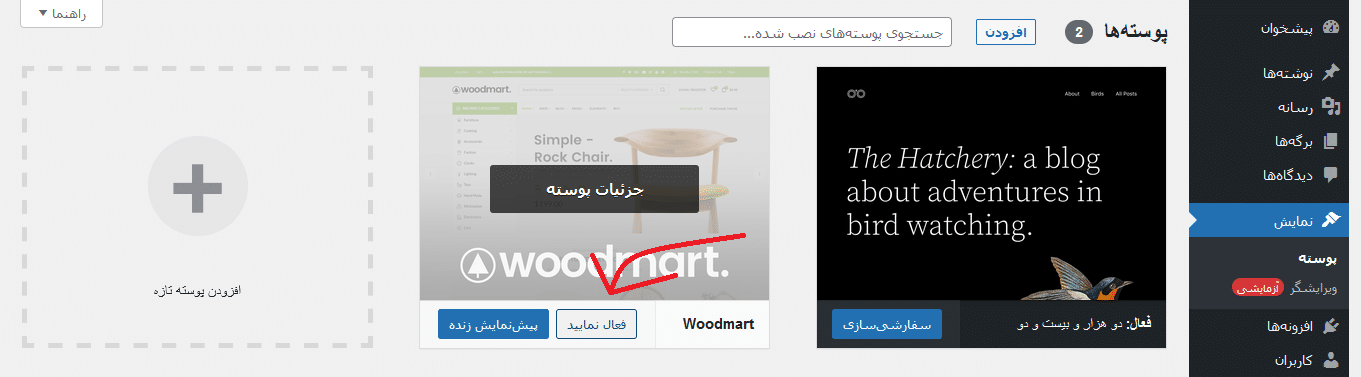
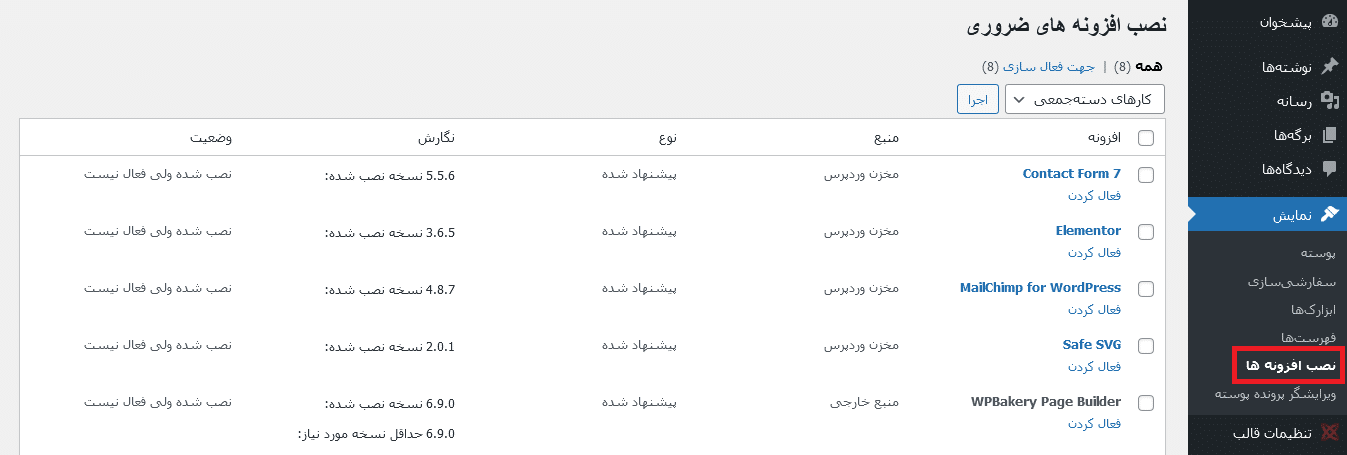
افتضاح بود